Jak na jeřábový dvojitý hák v Inventoru? 1. část
Poté, co jsem si prohlédl obrázek z katalogu (Obrázek 1), jsem usoudil, že pro ilustraci postačí vytvořit hák bez nálitků pro západky. Obrázek 1 – Původní dokumentace Podle toho jsem také upravi…
Poté, co jsem si prohlédl obrázek z katalogu (Obrázek 1), jsem usoudil, že pro ilustraci postačí vytvořit hák bez nálitků pro západky.
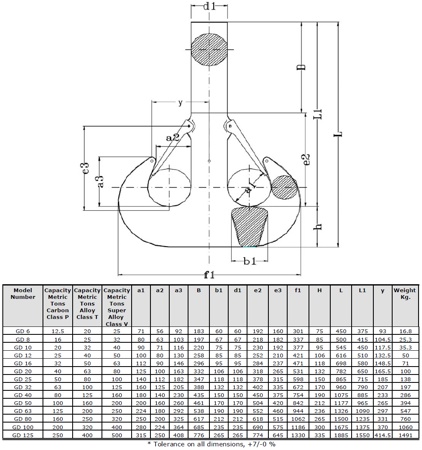
Obrázek 1 – Původní dokumentace
Podle toho jsem také upravil náčrt háku tak, aby vyhovoval mým požadavkům (Obrázek 2).
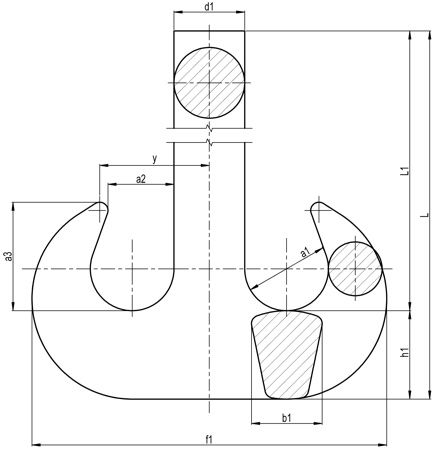 Obrázek 2 – Upravený náčrt háku
Obrázek 2 – Upravený náčrt háku
Podobně jsem upravil i tabulku rozměrů a vypustil z ní hodnoty, které nebyly potřeba (Obrázek 3).
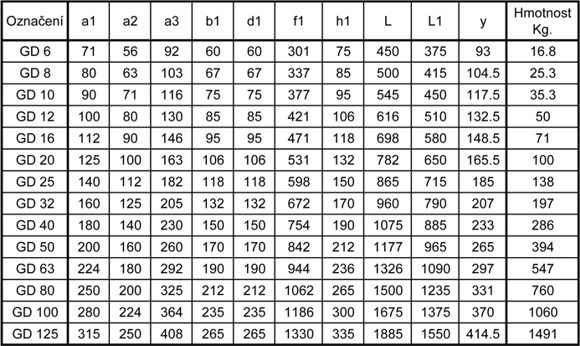
Obrázek 3 – Upravená tabulka rozměrů
Že nebudu moci postupovat stejně jako u jednoduchého háku bylo zřejmé. Na začátku jsem zcela opomenul válcovou část těla háku a nejdříve jsem se pustil do spodních dvou ramen pro zavěšení nákladu. Původní myšlenku, že vytvořím jen jedno rameno a to budu zrcadlit jsem opustil, protože napojení obou polovin nebylo plynulé. Je to dobře vidět na červeně označených místech na Obrázku 4.
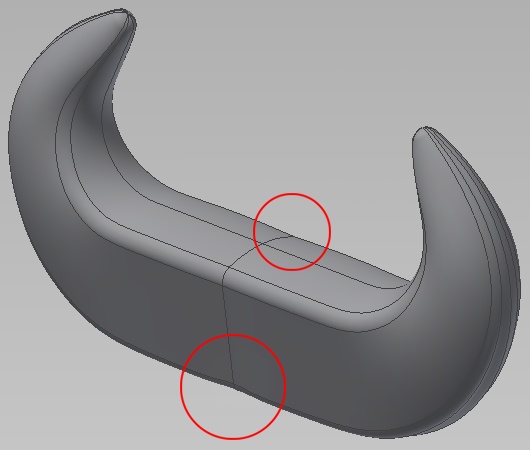
Obrázek 4 – Napojení obou ramen háku po zrcadlení není plynulé
Nejlepší cestou zřejmě bude vytvořit šablonováním obě ramena najednou. Z toho jsem vyšel při tvorbě výchozího náčrtu jejich obrysu (Obrázek 5). Z něj je doufám patrná konstrukce a rozměry vycházející z výše uvedené tabulky. Červeně jsou zvýrazněné vložené body, které jsou důležité pro další postup.
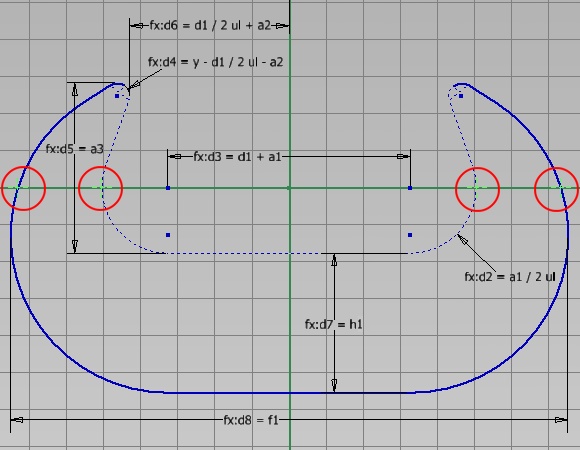
Obrázek 5 – Náčrt s trajektoriemi pro šablonování
V závislosti na vzniklém náčrtu jsem si vytvořil řadu kolmých pomocných rovin, které se staly podkladem pro náčrty řezů obou ramen dvojitého háku (Obrázek 6). Vzhledem k tomu, že podklady zahrnují pouze hlavní rozměry, pomohl jsem si někde odhadem. V okótovaném řezu je vidět, že užší část je závislá na širší a zaoblení mají hodnotu poloměru stejnou jako špička háku. Na obrázku je alespoň u dvou náčrtů zvýrazněno promítnutí bodů do kolmých řezů v místě dotyku s trajektoriemi, které jsem vazbami spojil s řezy.
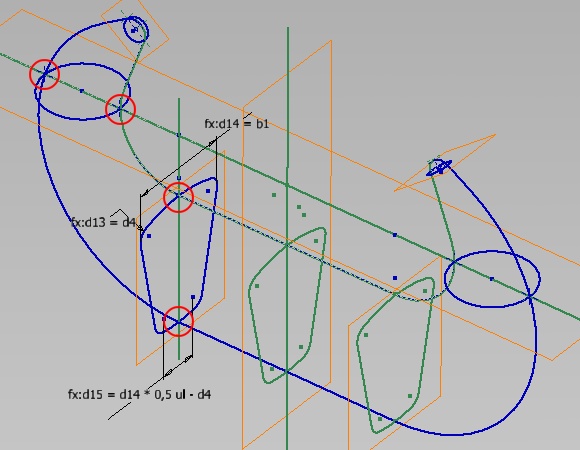
Obrázek 6 –Vytvořené náčrty s pracovními i hlavními rovinami
Pro lepší tvar u obou zakončení ramen jsem vytvořil pracovní roviny s náčrty, do kterých jsem promítnul body (opět zvýrazněny červeně) (Obrázek 7).
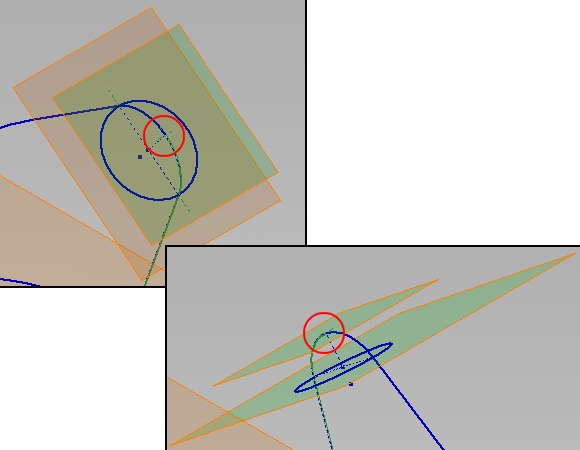
Obrázek 7 – Detaily obou ramen zakončení dvojitého háku
Popsané kroky připravily cestu k vlastnímu šablonování. Postupně vybírané náčrty s řezy (včetně počátečního a koncového bodu) vedou ke tvaru tělesa zobrazeném na Obrázku 8.
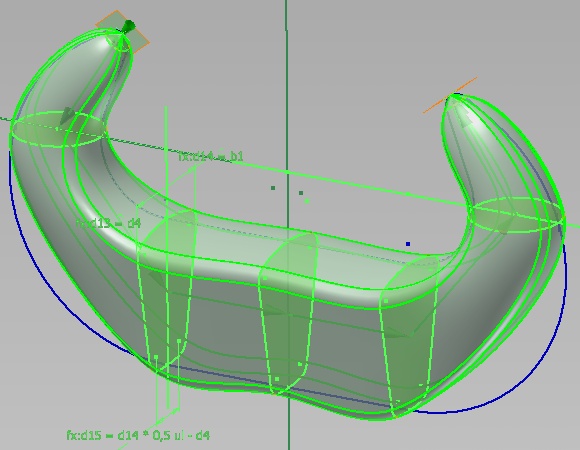
Obrázek 8 – Spojení počátečních bodů a řezů v šablonování.
Přidávání, či odebírání jednotlivých řezů a trajektorií zpřesňujících výsledný tvar tělesa ovládáme z dialogového panelu Šablonování (Obrázek 9).
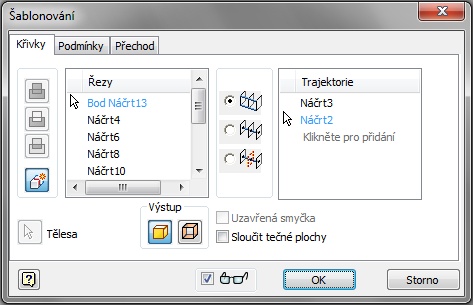
Obrázek 9 – Dialogový panel šablonování
Po přidání zpřesňujících trajektorií získávají obě ramena háku požadovaný tvar (Obrázek 10).

Obrázek 10 – Tvar obou ramen háku zpřesněný dvěma trajektoriemi
Protože se mi nelíbil tvar zakončení ramen háku, vybral jsem v podmínce dialogového panelu připravené roviny, ke kterým měly být oba konce tečné (Obrázek 11).
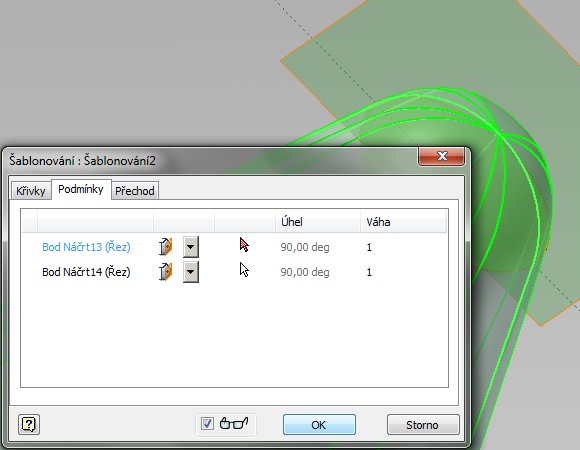
Obrázek 11 – Zakončení háku zlepšené tečnou rovinou
Po všech výše popsaných úpravách vypadá výsledný tvar obou ramen dvojitého háku takto (Obrázek 12).
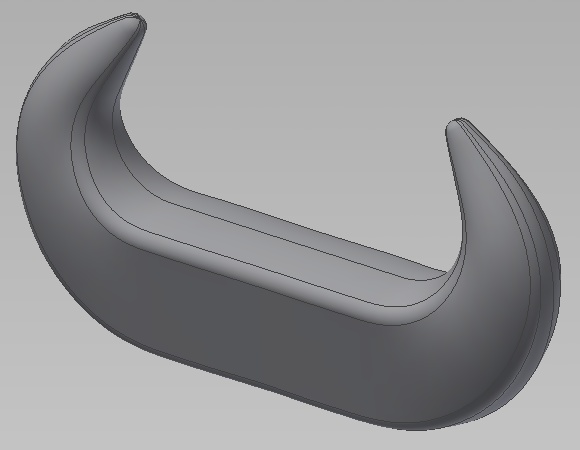
Obrázek 12 – Výsledný tvar obou ramen háku.
V druhé části článku si řekneme, jak dotáhnout hák do konečné podoby a vyzkoušíme si, zda bude fungovat změna jeho velikosti s využitím i-součásti.



